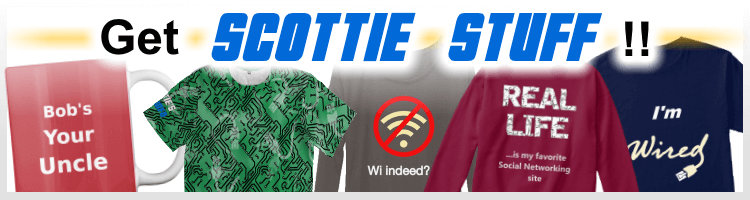Supponiamo che tu abbia unimmagine enorme che vuoi stampare. Forse è limmagine di una mappa e la risoluzione dellimmagine è qualcosa come 2000 x 2200 pixel.
Supponiamo che tu abbia unimmagine enorme che vuoi stampare. Forse è limmagine di una mappa e la risoluzione dellimmagine è qualcosa come 2000 x 2200 pixel.
Ovviamente, potresti semplicemente stampare limmagine su un singolo foglio A4 / Carta da lettere, ma perderesti molti dettagli.
Se sei un fotografo serio, probabilmente avvieresti quella particolare app e utilizzeresti la funzionalità incorporata per dividere e stampare .
Per il resto di noi, tuttavia, non è esattamente ciò che chiameremmo “facile”.
La buona notizia è che Windows XP, Vista e Windows 7 danno tutti sei una meravigliosa (AHEM!) applicazione che fa esattamente ciò di cui hai bisogno …
Lo troverai difficile da credere, ma quellapp Windows integrata che stamperà unimmagine per te è nientemeno che la tanto denigrata applicazione Paint di Microsoft !!
Lo so, chi ti dice?
Althou gh devo dire che Paint in Windows 7 è decisamente migliore della versione precedente, almeno in termini di aspetto …
In ogni caso, ecco cosa fai:
- Apri limmagine che desideri stampare in Paint
- Seleziona: Stampa – > Imposta pagina (Vista e 7) o File – > Imposta pagina (in XP)
- In Ridimensionamento, seleziona Adatta a e modifica limpostazione in qualcosa come “Pagina 2 per 2”
- Fai clic su OK
- Stampa limmagine da Paint e assicurati di selezionare “Tutte le pagine”
Il gioco è fatto. Puoi prendere qualsiasi immagine e fare in modo che Paint la stampi su più fogli di carta. Se lo desideri, puoi anche regolare i margini della pagina in Imposta pagina. In ogni caso, non resta che ritagliare il bordo bianco delle singole pagine stampate, rompere lo scotch e andare in città.
Prima che tu te ne accorga, avrai stampato la tua enorme immagine e assemblato su carta di dimensioni normali.
La cosa veramente strana di questa piccola funzione è che conosco molte persone che vorrebbero conoscerla. Ma 10 persone su 10 che ho chiesto non avevano idea che Paint potesse farlo. La maggior parte delle persone con cui parlo non ha idea che anche in Windows XP, puoi selezionare un mucchio di immagini, fare clic con il tasto destro e scegliere Invia a – > Mail Recipient. Ciò presenterà un piccolo riquadro che ti consente di ridimensionare automaticamente le immagini a una risoluzione inferiore prima di aprire il tuo client di posta elettronica predefinito e allegare le immagini ridimensionate a un nuovo messaggio. Eppure ogni utente Mac sa che il proprio sistema può farlo …
Ma immagino che non dovremmo sorprenderci. Quando mai Microsoft ha pubblicizzato con successo le funzionalità veramente utili nei propri sistemi operativi?
Ti serve una nuova stampante a colori?